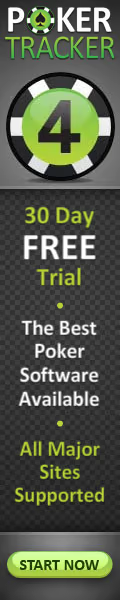Die Seite SharkScope.com ist bei Pokerspielern für ihre phänomenale Datenbank mit Online-Pokerturnierverläufen bekannt. Diese Datenbank enthält sowohl Turniere als auch Sit'n'Gos, die in einer Vielzahl von Online-Pokerräumen gespielt werden. Für eine monatliche Abonnementgebühr können Mitglieder viele Online-Pokerräume durchsuchen, um die Gewinn-/Verlust-Historien fast aller Spieler in diesem Raum zu finden (außer denen, die beantragt haben, aus der Datenbank entfernt zu werden)
Um ein Beispiel für die Nützlichkeit der Website zu geben (die mit der Software verknüpft ist, die wir später besprechen werden), stellen Sie sich vor, dass Sie sich am Finaltisch eines Turniers auf PokerStars befinden. Zu Ihrer Linken haben Sie einen Spieler, über den Sie keine Informationen haben. Eine schnelle SharkScope-Suche wird Ihnen zeigen, dass er ein regelmäßiger Spieler in den €55-Turnieren ist und in 1745 Turnieren insgesamt €25.675 gewonnen hat. Sie erhalten auch verschiedene andere Informationen über seine Spielgewohnheiten. Dadurch erhalten Sie wertvolle Informationen für Ihre zukünftigen Entscheidungen. Der Nachteil dieses Tools ist jedoch, dass wir jedes Mal eine Suche für jeden Spieler durchführen müssen, für den wir Informationen erhalten möchten, was mühsam sein kann
Die Werkzeuge von SharkScope machen jedoch (und glücklicherweise) nicht bei einer Website halt. SharkScope ist auch eine Software, die Sie herunterladen und auf Ihrem Computer installieren können (Software namens SharkScope Desktop & HUD). Der Vorteil dieser Software ist, dass Sie damit in Echtzeit die Informationen über jeden Ihrer Gegner anzeigen können. Der Vorteil ist natürlich, dass Sie nicht jeden Ihrer Gegner recherchieren müssen, sondern ihn auf einen Blick finden können. Alle diese Informationen werden Ihnen in Kürze zur Verfügung stehen
Die Informationen werden in einem klassischen HUD wie folgt dargestellt:
Zu den angezeigten Informationen gehören das durchschnittliche Buy-in, VPIP, Preflop-Raise, Aggression, 3bet-Prozentsatz und viele andere sehr nützliche Informationen.
Wie bei einem normalen Tracker sehen Sie, wenn Sie auf die Statistiken im HUD klicken, ein detaillierteres Pop-up mit Informationen über Ihren Gegner:
Sehen Sie auch in diesem Pop-up, dass es mehrere Registerkarten gibt: Zusammenfassung, Preflop, Steal, Postflop und schließlich eine SharkScope-Registerkarte
Wenn Sie an der Software interessiert sind, sehen wir uns an, wie Sie sie herunterladen und installieren können
Herunterladen und Installieren des SharkScope Desktop & HUD
Die SharkScope Desktop & HUD Software ist für PC und MAC erhältlich. Wir werden hier die Schritte zum Herunterladen und Installieren der Software sehen. Für diese Demonstration werden wir die PC-Version unter Windows 10 installieren.
- Gehen Sie zu folgender Adresse: https://fr.sharkscope.com/#SharkScope-Desktop_fr.html
- Sie sehen dann 2 Download-Links. Für dieses Beispiel werden wir auf die Windows-Version klicken, um die Installationsdatei herunterzuladen
- Speichern Sie dann die Installationsdatei auf Ihrem Computer. Wenn dies geschehen ist, doppelklicken Sie darauf, um die Installation zu starten. Hier ist eine Visualisierung der betreffenden Datei:
Die Installation läuft jetzt:
- Sie werden dann dieses Fenster sehen:
Klicken Sie auf "Weiter".
- Sie müssen dann einen Ort für die Installation der Software wählen. Es wird vorgeschlagen, dass Sie die Software am Standardspeicherort installieren lassen. Wenn Sie den Standort angegeben haben, drücken Sie "Weiter"
- Wählen Sie dann die Optionen aus, die Ihnen am besten passen, und drücken Sie "Weiter".
- Die Software installiert:
- Das war's, SharkScope Desktop & HUD ist jetzt auf Ihrem Computer installiert! Sie können nun "Fertigstellen" drücken, um die Software zu starten und mit der Erkundung zu beginnen.
Übersicht und Präsentation von SharkScope Desktop & HUD
Wenn Sie die Software zum ersten Mal starten, werden Sie aufgefordert, die Nutzungsbedingungen zu lesen und auf "AKZEPTIEREN UND WEITERFAHREN" zu klicken
Von hier aus können Sie sich in Ihr SharkScope-Konto einloggen, indem Sie Ihre persönlichen Daten (E-Mail und Passwort) eingeben. Wenn Sie noch kein SharkScope-Konto haben, können Sie eines kostenlos erstellen, indem Sie auf "Neues Konto erstellen" klicken
Jetzt kann es losgehen!
SharkScope Desktop & HUD Software Overview
Wir werden nun die verschiedenen Abschnitte der SharkScope Desktop HUD Software durchgehen
Hier sind die Abschnitte der Software:
Der Willkommensbereich
Im Bereich Willkommen erhalten Sie einen allgemeinen Überblick über die Software. Hier erhalten Sie auch Ihre Alarmmeldungen. Wenn Sie z. B. Ihren Pokerraum nicht für das SharkScope HUD eingerichtet haben, erhalten Sie die folgende Warnmeldung
Dies ist das Hauptbedienfeld, das die Funktionen des SharkScope HUD präsentiert. Sie können auch die Shortcuts auf dieser Seite verwenden, um SharkScope zu abonnieren oder die Software zu kaufen:
SharkScope Sync
Dies ist die SharkScope-Synchronisierung. SharkScope Sync ist ein Werkzeug, das die Synchronisation zwischen Ihrer lokalen Datenbank und Ihren Informationen auf SharkScope (auf der Website) gewährleistet
Die Synchronisierung erfolgt alle 3 Minuten. Diese Option ermöglicht es SharkScope, fehlende Turniere in seine Datenbank hochzuladen. Bitte beachten Sie, dass diese Option nur für SharkScope Silver-Mitglieder (oder Mitglieder mit einem höheren Abonnement als Silver) verfügbar ist.
Overview
Der Abschnitt Übersicht ist in zwei Teile unterteilt:
- Combined Bankroll
- Session Overview
Im Bereich "Combined Bankroll" können Sie Ihre Gewinne mit den folgenden Filtern anzeigen:
Ihr Ergebnis wird dann in einem X/Y-Diagramm wie folgt angezeigt:
Die X-Achse ist die Tagesachse und die Y-Achse ist die Gewinnachse. Sie können dann Ihre Gewinne nach Tag, Woche, Monat, Jahr oder Lebensdauer anzeigen. Sie werden auch in der Lage sein, Ihre Gewinne nach Ausgangsposition (SB, BTN, CO, etc.) zu sehen, indem Sie die Filter konfigurieren, die wir bereits erwähnt haben.
Der Abschnitt "Sitzungsübersicht" gibt Ihnen einen Gesamtüberblick über Ihre Leistung. Es gibt weniger Details als im Bereich "Combined Bankroll", aber Sie erhalten Ihre Informationen schneller und auf einen Blick
Tournaments
Der Abschnitt Turniere ist in 13 Unterabschnitte unterteilt:
In diesem Abschnitt werden die Ergebnisse Ihrer Turniere nach verschiedenen Kriterien aufgeführt. Im Bereich "Turniere nach Datum" können Sie zum Beispiel die Ergebnisse Ihrer Turniere an einem bestimmten Datum sehen. Dieser Bereich ist ein großartiges Hilfsmittel, um Ihre bisherigen Turniere zu überprüfen oder Schwächen in Ihrem Spiel zu erkennen. Wenn Sie zum Beispiel etwas recherchieren, werden Sie feststellen, dass der Großteil der Gewinne immer montags und der Großteil der Verluste fast immer freitags verzeichnet wird. Mit diesen Informationen können Sie dann den Grund für diese Ergebnisse untersuchen. Vielleicht sind die Spieler freitags stärker? Vielleicht spielen Sie freitags nicht so gut, weil Sie müde von der Woche sind? Vielleicht sind Sie es gewohnt, freitags in einem Café zu spielen, und diese Umgebung ist nicht förderlich für die Aufmerksamkeit, die Ihre Online-Turniere erfordern
Sie können auch nach Spieler suchen, um die größten Gewinner und Verlierer unter Ihren Gegnern zu sehen. Sie werden auch in der Lage sein, die Spieler zu kennen, gegen die Sie gute Ergebnisse erzielt haben und die Spieler, gegen die Sie schlechte Ergebnisse erzielt haben. So können Sie die notwendigen Anpassungen vornehmen.
Die letzten vier Abschnitte beziehen sich auf Ihre Gewinne. Sie werden in der Lage sein, Ihre Bankrollsumme, Ihre All-In-Equity (um zu wissen, ob Sie in einem "Run Good" oder "Run Bad" sind), Ihre Turniergewinne sowie eine personalisierte Tabelle Ihrer Turniere zu sehen.
Ring Games
Im Abschnitt "Ring Games" finden Sie die gleichen Informationen wie im Abschnitt "Turniere", jedoch bezogen auf Ihre Cash Game-Informationen:
Der Bereich "Leak Detectors" ist ähnlich wie bei anderen Trackern, wie z.B. PokerCopilot. Dieser Abschnitt wird in 5 Unterabschnitte unterteilt:
Leak Detectors
Der Abschnitt Lecksucher dient nur zu Informationszwecken. Sie sollten diesem Abschnitt nicht blind vertrauen. Sie sollten es nur als Leitfaden verwenden, der Ihnen bei Ihrem Spiel hilft. Diese Funktion ist nützlich, um einige eklatante Schwächen in Ihrem Spiel zu erkennen.
Der Abschnitt Preflop-Aggression zeigt Ihnen, ob Sie von jeder Position aus die nötige Preflop-Aggression haben. Als allgemeine Regel gilt, dass Sie mindestens 50% der Hände, die Sie spielen, von allen Positionen am Tisch erhöhen sollten. Ihre Preflop-Aggression wird berechnet, indem Sie Ihre Preflop-Raise-Häufigkeit durch Ihren VPIP (Voluntarily Put Money In Pot) dividieren. Sie werden in der Lage sein, Ihren Preflop-Aggressionsfaktor sowohl für Turniere als auch für Cash-Games zu überprüfen.
Der Abschnitt "Positionsbewusstsein" erkennt, ob Sie die Positionen gut verstehen. Je weiter Sie von der Taste entfernt sind, desto fester sollte Ihr Spiel sein. Dieser Abschnitt zeigt Ihnen, ob Sie an bestimmten Positionen zu breit (locker) sind. Um ein einfaches und krasses Beispiel zu nehmen: Wenn Sie mehr Hände in der UTG-Position als in der Dealer-Position spielen, sind Sie sich der Position überhaupt nicht bewusst! Mit dieser Funktion wird Ihr VPIP von jeder Position aus analysiert.
Der Abschnitt Blind Stealing prüft, ob Ihre Blinds profitabel sind. Wenn Sie nicht mindestens 20% der Zeit versuchen, die Blinds zu stehlen, geben Sie mögliche Gewinne auf. Umgekehrt, wenn Sie zu sehr versuchen, die Jalousien zu stehlen, können Sie Ihre Versuche, die Jalousien zu stehlen, verlieren. Es geht darum, den Mittelweg zu finden, und in diesem Abschnitt bekommen Sie einen Eindruck davon, wo Sie stehen.
Der Bereich Pocket Pairs zeigt Ihnen Ihren VPIP mit Ihren Paaren in der Hand. Sie sollten einen VPIP von mindestens 85% mit Ihren 8 und besseren Paaren haben. Jede dieser Hände sollte auf lange Sicht Gewinner sein.
Der Abschnitt "Geeignete Steckverbinder" schließlich gibt Ihnen Informationen über Ihre Leistung (Gewinne oder Verluste) mit Ihren angepassten Steckverbindern. Besuchen Sie diesen Bereich regelmäßig, um sicherzustellen, dass Sie dabei nicht zu viel Geld verlieren. Viele Spieler verlieren zum Beispiel mit Händen wie 78 suited mit großem Abstand, wenn sie sie UTG spielen, spielen sie aber immer wieder. Sei nicht wie sie.
Das SharkScope HUD
Zusätzlich zu den Tracker-Optionen bietet die Software ein HUD, das Sie wie folgt direkt auf Ihrem Tisch anzeigen können:
Die in der Tabelle angezeigten Informationen können angepasst werden. Wenn Sie z. B. statt der Aggressionsstatistik (Agg) den 3bet-Anteil Ihrer Gegner sehen möchten, können Sie diese Einstellung vornehmen.
Die Informationen, die über jeden Spieler direkt auf dem Tisch angezeigt werden, sind eine Zusammenfassung. Es wird möglich sein, weitere Informationen anzuzeigen, indem Sie auf das HUD klicken, um das allgemeine Pop-up (Panel) zu sehen:
Dieses Panel enthält so ziemlich alle Informationen, die Sie über Ihre Schurken wissen möchten. Wenn das Panel für Ihre Augen zu klein ist, können Sie die Schrift durch Klicken auf das "tT" oben rechts anpassen. Sie können sich durch die obigen Registerkarten bewegen: Zusammenfassung, Preflop, Steal, Postflop und SharkScope
Sie können auch die Informationen filtern, die in diesem Panel angezeigt werden (z.B. SNG, 9-Max, KOs, MTTs, etc.)
Sie können dieses Brett auch in Cash Games und nicht nur in Turnieren verwenden
Das Sharkscope-Symbol
Das Sharkscope-Symbol ist eines der interessantesten Werkzeuge, die in das SharkScope-HUD eingebaut sind. Sie finden es direkt auf Ihren Spieltischen, oben rechts im HUD
Dieses Tool gibt Ihnen Informationen über den Bösewicht. Diese Informationen werden aus der SharkScope-Datenbank entnommen. Mit anderen Worten: Sie haben ein vollständiges Bild von der Leistung Ihres Gegners, auch wenn Sie zum ersten Mal am Tisch sitzen
Beachten Sie, dass Sie keine Informationen über alle Spieler erhalten. Wenn Sie auf das Symbol klicken, erhalten Sie die folgenden Ergebnisse:
Found : (Gefunden) Es wurden Informationen über den Spieler gefunden und die Statistiken werden korrekt angezeigt.
Not found : (Nicht gefunden) Der Spielername kann in der SharkScope-Datenbank nicht gefunden werden
Not opted in : Der Spieler hat seine Weigerung ausgedrückt, dass seine Informationen veröffentlicht werden. Es ist möglich, dass Spieler den Wunsch äußern, dass ihre Statistiken nicht offengelegt werden. Anhand dieser Informationen können Sie jedoch erkennen, dass es sich um einen Spieler handelt, der sich mit Poker-Tools gut auskennt. Er ist also kein Anfänger
Loading : Dies zeigt an, dass der Pokerraum nicht von SharkScope unterstützt wird und daher keine Statistiken für diesen Spieler verfügbar sind
Not supported :
Wenn Statistiken angezeigt werden, sehen wir uns ein Beispiel an, was Sie über Ihre Gegner erfahren können:
Unten rechts im Panel sehen Sie verschiedene Statistiken. Hier sind einige Hinweise zu Letzterem:
Count : Dies ist die Gesamtzahl der Turniere und Sit'n'Gos, die der betreffende Spieler gespielt hat und die von SharkScope aufgezeichnet wurden. Hier listet SharkScope 3.700 auf.
Av Profit : Der durchschnittliche Spielergewinn pro Anzahl von Turnieren durch Abzug der Startgebühr. Der betreffende Spieler gewinnt durchschnittlich $0,30 pro gespieltem Turnier. Man könnte ihn fast als Break-Even-Player bezeichnen
Av Stake : Dies sind die durchschnittlichen Kosten für die Einträge des Spielers, die berechnet werden, indem die Summe aller seiner Einträge addiert und dieser Betrag durch die Anzahl der gespielten Turniere geteilt wird. Der betreffende Spieler spielt Turniere mit einem Durchschnitt von $5,85. Diese Information ist sehr nützlich, um seine Größe zu bestimmen. Wenn Sie ihn z.B. in einem $215-Turnier antreffen, wissen Sie, dass er sich außerhalb seiner Komfortzone befinden wird und vielleicht weniger bluffen oder sehr aggressiv spielen wird. Umgekehrt kann man bei einem $1-Turnier vermuten, dass er neugieriger und aggressiver sein könnte als ein normaler Spieler dieses Limits.
Av ROI : Der berühmte Return On Investment. Der ROI gibt uns einen Eindruck von der Fähigkeit des Spielers. Der ROI wird durch die folgende Berechnung ermittelt: Gesamte Turniergewinne/Gesamte Buy-ins = ROI
Profit : Wir haben oben gesehen, dass der betreffende Spieler $0,30 pro Turnier verdient hat. Da er etwa 3700 Turniere gespielt hat, wissen wir, dass er insgesamt etwa $1.110 verdient hat (hier aufgerundet auf $1K).
Ability : Dies ist eine Punktzahl, die dem Spieler je nach seinen Werten zwischen 0 und 100 gegeben wird, wobei 100 der perfekte Spieler ist. Unser Bösewicht, der hier 66 hat, ist ein durchschnittlicher Gewinner. Ein Spieler gilt ab 75 als stark.
Total Profit : Hier erhalten Sie eine visuelle Darstellung der Siege oder Niederlagen Ihres Gegners. Sie werden wissen, ob er seine Gewinne nach und nach mit viel Volumen oder in einem einzigen Turnier gewonnen hat. Es gibt einen Unterschied im Können zwischen einem Spieler, der $50.000 in 5.000 Turnieren gewinnt, und einem Spieler, der nach und nach $50.000 verliert und dann auf einmal $100.000 gewinnt, indem er Glück in einem Turnier hat, um eine Gesamtgewinnkurve von $50.000 zu haben. Sie werden dann ein genaueres Bild von Ihrem Bösewicht haben.
Das SharkScope-Panel kann auch auf Französisch angezeigt werden:
Diese Tafel der Statistik sagt uns, dass wir es mit einem beständigen Verlierer zu tun haben, der wenig, aber beständig verliert.
Beachten Sie, dass Sie die Informationen, die Sie auf dem Bildschirm sehen, auch über das Menü am oberen Rand jeder Tabelle in der Mitte filtern können:
Sehr nützlich, um nicht von vergangenen Informationsdaten oder einer anderen Variante als der, die Sie gerade spielen, beeinflusst zu werden
Wie viel kostet das SharkScope HUD?
Es gibt mehrere Optionen, um mit dem SharkScope Desktop HUD heute zu beginnen. Sie können den SharkScope Hand Tracker alleine für eine einmalige Gebühr von $99 (US$) erwerben oder ein SharkScope Abonnement (Silver und höher) abschließen, um die Vorteile dieses Trackers zu genießen. Beachten Sie, dass Sie mit dem Silber- und Gold-Abonnement auch Suchanfragen auf der SharkScope-Website erhalten (150 pro Tag für das Silber-Abonnement und 1000 Suchanfragen pro Tag für das Gold-Abonnement). Hier ist eine Übersichtstabelle der Kaufoptionen: